mobile select 移动端下拉框
- 原生 js 移动端选择控件,不依赖任何库
- 可传入普通数组或者 json 数组
- 可根据传入的参数长度,自动渲染出对应的列数,支持单项到多项选择
自动识别是否级联 - 选择成功后,提供自定义回调函数 callback()返回当前选择索引位置、以及选择的数据(数组/json)
- 每次手势滑动结束后,也提供一个回调函数 transitionEnd() 返回当前选择索引位置、以及选择的数据(数组/json)
- 能够在已经实例化控件后,提供 update 函数再次渲染,可用于异步获取数据或点击交互后需要改变所选数据的场景
- 提供重定位函数
- 可以回显(第二次进入页面时,可以显示历史选择的位置)
引入
- 标签形式引入
<link rel="stylesheet" type="text/css" href="css/mobileSelect.css" />
<script src="js/mobileSelect.js" type="text/javascript"></script>
- NPM安装
npm install mobile-select -D
快速使用
- 普通数组格式-非联动
<div id="trigger1"></div>
<!--页面中别漏了这个trigger-->
<script type="text/javascript">
var mobileSelect1 = new MobileSelect({
trigger: "#trigger1",
title: "单项选择",
wheels: [
{ data: ["周日", "周一", "周二", "周三", "周四", "周五", "周六"] },
],
position: [2], //初始化定位
});
</script>
- json 格式-非联动
<div id="trigger2"></div>
<script type="text/javascript">
var mobileSelect2 = new MobileSelect({
trigger: "#trigger2",
title: "地区选择",
wheels: [
{
data: [
{ id: "1", value: "附近" },
{ id: "2", value: "上城区" },
{ id: "3", value: "下城区" },
{ id: "4", value: "江干区" },
{ id: "5", value: "拱墅区" },
{ id: "6", value: "西湖区" },
],
},
{
data: [
{ id: "1", value: "1000米" },
{ id: "2", value: "2000米" },
{ id: "3", value: "3000米" },
{ id: "4", value: "5000米" },
{ id: "5", value: "10000米" },
],
},
],
callback: function (indexArr, data) {
console.log(data); //返回选中的json数据
},
});
</script>
- 效果图
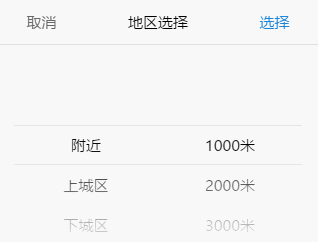
- json 格式-联动
<div id="trigger3"></div>
<script type="text/javascript">
var mobileSelect3 = new MobileSelect({
trigger: "#trigger3",
title: "地区选择-联动",
wheels: [
{
data: [
{
id: "1",
value: "附近",
childs: [
{ id: "1", value: "1000米" },
{ id: "2", value: "2000米" },
{ id: "3", value: "3000米" },
{ id: "4", value: "5000米" },
{ id: "5", value: "10000米" },
],
},
{ id: "2", value: "上城区" },
{ id: "3", value: "下城区" },
{ id: "4", value: "江干区" },
{ id: "5", value: "拱墅区" },
{ id: "6", value: "西湖区" },
],
},
],
position: [0, 1],
callback: function (indexArr, data) {
console.log(data); //返回选中的json数据
},
});
</script>
- 效果图
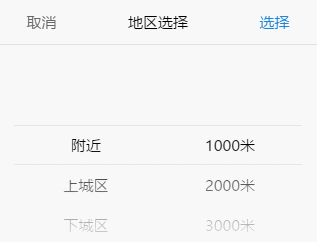
- 在 vue-cli 中如何使用
npm install mobile-select -D
<template>
<div>
<div id="trigger4">单项选择</div>
</div>
</template>
<script>
import MobileSelect from "mobile-select";
export default {
mounted() {
var mobileSelect4 = new MobileSelect({
trigger: "#trigger4",
title: "单项选择",
wheels: [
{ data: ["周日", "周一", "周二", "周三", "周四", "周五", "周六"] },
],
callback: function (indexArr, data) {
console.log(data);
},
});
},
};
</script>
- 数据字段名映射
<div id="trigger5"></div>
<script type="text/javascript">
//假如你的数据的字段名为id,title,children
//与mobileSelect的id,value,childs字段名不匹配
//可以用keyMap属性进行字段名映射
var mobileSelect5 = new MobileSelect({
trigger: "#trigger5",
title: "数据字段名映射",
wheels: [
{
data: [
{
id: "1",
title: "A",
children: [
{ id: "A1", title: "A-a" },
{ id: "A2", title: "A-b" },
{ id: "A3", title: "A-c" },
],
},
{
id: "1",
title: "B",
children: [
{ id: "B1", title: "B-a" },
{ id: "B2", title: "B-b" },
{ id: "B3", title: "B-c" },
],
},
],
},
],
keyMap: {
id: "id",
value: "title",
childs: "children",
},
callback: function (indexArr, data) {
console.log(data);
},
});
</script>
参数
| 参数 | 默认值 | 类型 | 描述 |
|---|---|---|---|
| trigger | 必填参数 无默认值 | String | 触发对象的 id/class/tag |
| wheels | 必填参数 无默认值 | Array | 数据源,需要显示的数据 |
| callback | function(indexArr, data){} | function | 选择成功后触发的回调函数,返回 indexArr、data |
| transitionEnd | function(indexArr, data){} | function | 每一次手势滑动结束后触发的回调函数,返回 indexArr、data |
| cancel | function(indexArr, data){} | function | 返回的是 indexArr 和 data 是上一次点击确认按钮时的值 |
| onShow | function(e){} | function | 显示控件后触发的回调函数, 返回参数为对象本身 |
| onHide | function(e){} | function | 隐藏控件后触发的回调函数, 返回参数为对象本身 |
| title | '' | String | 控件标题 |
| position | [0,0,0,…] | Array | 初始化定位 |
| connector | ' ' | String | 多个轮子时,多个值中间的连接符,默认是空格 |
| ensureBtnText | '确认' | String | 确认按钮的文本内容 |
| cancelBtnText | '取消' | String | 取消按钮的文本内容 |
| ensureBtnColor | '#1e83d3' | String | 确认按钮的文本颜色 |
| cancelBtnColor | '#666666' | String | 取消按钮的文本颜色 |
| titleColor | '#000000' | String | 控件标题的文本颜色 |
| titleBgColor | '#ffffff' | String | 控件标题的背景颜色 |
| textColor | '#000000' | String | 轮子内文本的颜色 |
| bgColor | '#ffffff' | String | 轮子背景颜色 |
| maskOpacity | 0.7 | Number | 遮罩透明度 |
| keyMap | Object | 字段名映射,适用于字段名不匹配 id,value,childs 的数据格式 | |
| triggerDisplayData | true | Boolean | 在点击确认时,trigger 的 innerHtml 是否变为选择的数据。 |
注:回调函数中返回的参数含义如下
- indexArr 是当前选中的索引数组 如[0,0,1] 代表有三个轮子 选中的数据是第一个轮子的第 0 个数据、第二个轮子的第 0 个数据、第三个轮子的第 1 个数据
- data 是当前选中的 json 数据 如[{id:'1',value:'hello'},{id:'2',value:'world'}]
功能函数
| 函数名 | 参数 | 描述 |
|---|---|---|
| show() | 无参 | 手动显示弹窗组件 |
| hide() | 无参 | 手动隐藏弹窗组件 |
| setTitle() | string | 设置控件的标题 |
| locatePosition() | sliderIndex, posIndex | 传入位置数组,重新定位轮子选中的位置 |
| updateWheel() | sliderIndex, data | 重新渲染指定的轮子 |
| updateWheels() | data | 重新渲染所有轮子(仅限级联数据格式使用) |
| getValue() | 无参 | 获取组件选择的值 |
注:功能函数中需要传递的参数含义如下
- sliderIndex 代表的是要修改的轮子的索引
- posIndex 代表位置索引
功能函数 demo
<div id="day"></div>
var mySelect = new MobileSelect({ trigger: '#day', wheels: [
{data:['周日','周一','周二','周三','周四','周五','周六']},
{data:['08:00','09:00','10:00','11:00','12:00','13:00','14:00']} ],
position:[1,1] //初始化定位 两个轮子都选中在索引1的选项 });
//进行基础的实例化之后,对实例用功能函数操作
mySelect.setTitle('啦啦啦(๑•̀ㅁ•́ฅ)'); // 设置控件的标题
mySelect.updateWheel(0,['sunday','Monday','Tuesday','Wednesday','Thursday','Friday','Saturday']);
// 更新第0个轮子的数据,数据变为英文的星期几 // mySelect.locatePosition(1,0);
//重新定位第1个轮子的位置,将第1个轮子的第0个数据改为当前选中
//(第1个轮子是指右边的轮子,左边的轮子是第0个)
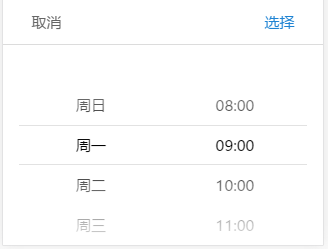
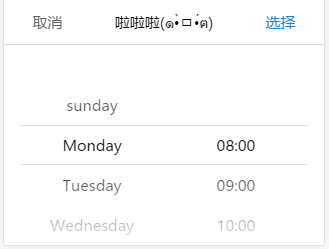
ajax 异步填充数据 demo
<!-- ************ 非级联格式 ************ -->
<div id="trigger6"></div>
<script type="text/javascript">
var mobileSelect6 = new MobileSelect({
trigger: '#trigger6',
title: 'ajax填充数据-非级联',
wheels: [
{data:[
{id:'1',value:'请选择地区'},
]},
{data:[
{id:'1',value:'请选择距离'},
]}
],
callback:function(indexArr, data){
console.log(data);
}
});
$.ajax({
type: "POST",
url: "xxxx",
data: {},
dataType: "json",
success: function(res){
//这里假设获取到的res.data.area为:
// [
// {id:'1',value:'附近'},
// {id:'2',value:'福田区'},
// {id:'3',value:'罗湖区'},
// {id:'4',value:'南山区'}
// ]
//这里假设获取到的res.data.distance为:
// [
// {id:'1',value:'200米'},
// {id:'2',value:'300米'},
// {id:'3',value:'400米'}
// ]
mobileSelect6.updateWheel(0, res.data.area); //更改第0个轮子
mobileSelect6.updateWheel(1, res.data.distance); //更改第1个轮子
}
});
</script>
</script>
<!-- ************ 级联格式 ************ -->
<div id="trigger7"></div>
<script type="text/javascript">
var mobileSelect7 = new MobileSelect({
trigger: '#trigger7',
title: 'ajax填充数据-级联',
wheels: [
{data:[
{
id:'1',
value:'',
childs:[
{id:'A1',value:''},
]
}
]}
],
callback:function(indexArr, data){
console.log(data);
}
});
$.ajax({
type: "POST",
url: "xxxx",
data: {},
dataType: "json",
success: function(res){
//这里假设获取到的res.data为:
// [{
// id:'1',
// value:'更新后数据',
// childs:[
// {id:'A1',value:'apple'},
// {id:'A2',value:'banana'},
// {id:'A3',value:'orange'}
// ]
// }]
mobileSelect7.updateWheels(res.data);
}
});
</script>
如何回显选择的位置
- callback 回调函数里有一个 indexArr 参数,它是一个数组,记录着当前选中的位置:
- 把这个数组转化为字符串之后,可以用隐藏域或者别的其他方式保存下来,传给后台。
- 下次打开页面时,MobileSelect 实例化的时候,读取这个字符串,再转成数组,传给 position,完成初始化定位即可。
mobile select 移动端下拉框的更多相关文章
- selenium处理select标签的下拉框
有时候我们会碰到<select></select>标签的下拉框.直接点击下拉框中的选项不一定可行.Selenium专门提供了Select类来处理下拉框. <select ...
- jquery美化select,自定义下拉框样式
select默认的样式比较丑,有些应用需要美化select,在网上找到一个很好的美化样式效果,本人很喜欢,在这里分享一下. <!DOCTYPE html PUBLIC "-//W3C/ ...
- Selenium:利用select模块处理下拉框
在利用selenium进行UI自动化测试过程中,经常会遇到下拉框选项,这篇博客,就介绍下如何利用selenium的Select模块来对标准select下拉框进行操作... 首先导入Select模块: ...
- 前端 HTML form表单标签 select标签 option 下拉框
<select></select> select里面通常跟option配合使用 <!DOCTYPE html> <html lang="en&quo ...
- Selenium: 利用select模块操作下拉框
在利用selenium进行UI自动化测试过程中,经常会遇到下拉框选项,这篇博客,就介绍下如何利用selenium的Select模块来对标准select下拉框进行操作... 首先导入Select模块: ...
- select标签的下拉框为图片的插件
1 参考文献: [1] https://github.com/rvera/imag...[2] https://rvera.github.io/image... [3] http://webseman ...
- element-ui select可搜索下拉框无法在IOS或Ipad调起小键盘输入法
参考:https://segmentfault.com/q/1010000021748033 原因:常规select是可以调起小键盘的.但是element-ui的select其实是input.并且这个 ...
- Bootstrap select多选下拉框实现代码
前言 项目中要实现多选,就想到用插件,选择了bootstrap-select. 附上官网api链接,http://silviomoreto.github.io/bootstrap-select/. 没 ...
- select chosen 禁用下拉框某一个option
$("#tbParBudCode option[value='" + budCodeId + "']").attr("disabled", ...
- JQuery操作下拉框 select
要实现这种效果: html代码 1<script src="js/jquery-1.7.2.min.js"></script> 2 <table> ...
随机推荐
- 站点js屏蔽他人广告
前言 以前自己建设博客的时候,出现一个问题,那就是动不动弹出广告,不晓得这个是怎么查到我的站点的,但是加入了屏蔽js,就没遇到了,在此分享. 正文 防止动态加载script脚本 (function ( ...
- 重新整理数据结构与算法(c#)—— 堆排序[二十一]
前言 将下面按照从小到大排序: int[] arr = { 4, 6, 8, 5, 9 }; 这时候可以通过冒泡排序,计数排序等. 但是一但数据arr很大,那么会产生排序过于缓慢,堆排序就是一个很好的 ...
- Lattice高速下载器HW-USBN-2B 如何申请 license
如果用的芯片不是停产老旧芯片,Diamond programmer 是不需要 license 绑定支持的. 但是有些需要编程老旧的芯片.需要安装 Diamond programmer stand-al ...
- Vue Mixin 的深入浅出
mixin, 意为混入. 比如去买冰激凌,我先要一点奶油的,再来点香草的.我就可以吃一个奶油香草的冰激凌.如果再加点草莓,我可以同时吃三个口味的冰激凌. 代码表示 假设把你已有的奶油味的称为 base ...
- node统计指定文件夹内代码行数
1. 来源 想对于自己接触前端日常学习与思考的代码行数进行一个统计,看自己大约敲了多少代码 2.代码 const fs = require('fs') const path = require('pa ...
- 第十課-Change Mirth Connect To Mariadb
随着接口部署数量和交互数据越来越多,原来基于Mirth Connect默认derby嵌入式数据库下运行越来越不能满足高性能.高可靠等线上刚性需求:故需要切换Mirth Connect的运行后台数据库. ...
- 阿里云交互式分析与Presto对比分析及使用注意事项
阿里云交互式分析与Presto对比分析及使用注意事项本文由阿里巴巴耿江涛带来以"阿里云交互式分析与Presto对比分析及使用注意事项"为题的演讲.文章首先介绍了Presto以及它的 ...
- Fluid — 云原生环境下的高效“数据物流系统”
简介: 为了解决大数据.AI 等数据密集型应用在云原生计算存储分离场景下,存在的数据访问延时高.联合分析难.多维管理杂等痛点问题,南京大学 PASALab.阿里巴巴.Alluxio 在 2020 年 ...
- Serverless Devs 2.0 开箱测评:Serverless 开发最佳实践
简介: 当下,Serverless 概念很火,很多同学被 Serverless 的优势吸引过来,比如它的弹性伸缩,免运维,高可用,资费少.但真正使用起来去落地的时候发现问题很多,大型项目如何组织函数 ...
- vue-单独引入js文件,构造全局方法-取某个范围的随机数(百分比)案例
1.项目下建文件夹commonFunction->random.js 这个js文件内复制代码: export default{ randomPercentage:function(a,b ...
